
 |
Ja sitten itse asiaan |
Tässä luvussa tutustumme JDK-kehitysympäristön asentamiseen sekä katsomme käytännön esimerkin avulla, kuinka pieni Java-appletti ohjelmoidaan, käännetään, testataan ja liitetään WWW-sivuille.
JDK:n asentamisesta
JDK-paketti voidaan imuroida yhtenä alle 10 Mb -kokoisena tiedostona Sunin WWW-palvelimelta (http://www.javasoft.com). Mikäli käytetään JDK 1.1 yhteensopivaa kehitysympäristöä, valitaan jokin JDK 1.1.x paketti. Kurssin kirjoittamishetkellä uusin JDK 1.1 paketti on JDK 1.1.8 ja käytämme sitä näissäkin esimerkeissä. Esimerkit toki toimivat millä tahansa JDK 1.1.x -versiolla.
Imuroitu tiedosto on itsepurkautuva asennusohjelma joka käynnistetään:

JDK-paketin asennusohjelma luo seuraavan kaltaisen hakemistorakenteen:

Kaikki ohjelmoijan kannalta merkittävät tiedostot ovat bin-hakemistossa. Bin-hakemistossa on myös javac.exe -tiedosto, joka itse on Java-kääntäjä. Hakemistosta löytyy myös tiedosto appletviewer.exe, jonka avulla voidaan testata applettien toimintaa (testaus voidaan tietenkin tehdä myös WWW-selaimella).
Heti asennuksen jäkeen kannattaakin lisätä autoexec.bat -tiedostoon polku tähän bin-hakemistoon (PATH -muuttujaan). Tällöin kääntäjäkutsuihin (javac) ei tarvitse kirjoittaa polkua eteen. Esimerkiksi seuraavan rivin lisääminen autoexec.bat -tiedostoon lisähakupolun JDK:n bin -hakemistoon. Tietenkin polun alkuosa vaihtelee sen mukaan, mille levylle ja mihin hakemistoon JDK-paketti on asennettu.
SET PATH=%PATH%;e:\jdk1.1.8\bin
Muutosten jälkeen kone täytyy käynnistää uudelleen.
Eka Java-appletti
Java-ohjelmien kirjoittamisessa voidaan käyttää mitä tahansa tekstieditoria. Näissä esimerkeissä käytämme Windowsin omaa WordPad-teksturia.
Ensimmäisessä esimerkissä rakennamme kaikista ohjelmointikirjoista tutun ja pakollisen "Hello World !!!"-tekstin näytölle tulostavan ohjelman (appletin).
Java-kieli perustuu valmiisiin oliokirjastoihin, jotka sisältävät valmiit oliot kaikkien keskeisten toimintojen hoitamiseksi.
Jotta voisimme käyttää omassa Java-sovelluksessamme jotain olioluokkaa hyväksi, täytyy se "tuoda" ohjelmaan. Tämä tapahtuu Import-komennolla.
Java-ohjelmakoodissa rivin loppuun tulee C- ja Pascal-kielten tavoin puolipiste (;).
Java-kielen olioluokat ovat rakenteeltaan hierarkkisia. Java-niminen luokka on hierarkiassa kaikkein ylimpänä. Java-luokka sisältää mm. luokan applet ja tämä taas sisältää luokan Applet. Luokka Applet täytyy olla mukana kaikissa Java-appleteissa.
Java-ohjelmat rakennetaan siten, että periytämme halutuista luokista omat luokat ja kirjoitamme mukaan tarvittavat lisäominaisuudet.
Luokan periyttäminen tehdään avainsanan extends avulla.
Ensimmäisen applettimme ohjelmakoodi näyttää seuraavalta:
 .
.
Java-ohjelman grafiikat tulostetaan luokalla java.awt.Graphics. Ko luokasta löytyy myöskin metodi, jonka avulla voidaan tulostaa tekstiä näytölle.
Paint-metodi on Applet-oliolta peritty metodi, joka hoitaa näytön piirtämisen aina tarvittessa. Paint-metodissa ei ole oletusarvoisesti mitään koodia.
Mikäli haluamme tulostaa pysyvästi näytölle, on yksi hyvä tapa sijoittaa tulostuslauseet juuri Paint-metodiin. Paint-metodin parametrina on mikäs muu kuin Graphics-olio.
Eli kumoamme ohjelmassamme Paint-metodin omalla vastaavalla metodilla ja kirjoitamme sinne tarvittavan ohjelmakoodin tulostuksen aikaansaamiseksi.
| HUOMAA!!! Tiedostonimi, jolla Java-koodi tallennetaan levylle, täytyy olla .java -loppuinen ja alkuosaltaan sama kuin Java-appletin Applet- luokasta periytetty oma luokka (tässä Hello). |
Eli meidän tapauksessamme on Java-koodi tallennettava nimellä Hello.java .

Varsinainen kääntäminen suoritetaan sitten komentorivipohjaisella JAVAC-kääntäjällä muodossa: javac Hello.java kuten seuraavasta kuvasta voimme todeta:

Javac -kääntäjä kääntää .java -tiedoston .class -tiedostoon. .class -tiedosto sisältää ns. "tavukoodille" käännetyn version appletista. Appletin suorittmiseksi tarvitaan tavukoodia tulkkaava Java-tulkki, jollainen löytyy esimerkiksi Javaa tukevista WWW-selaimista.
Jotta appletti voitaisiin testata appletviewer-ohjelmalla tai WWW-selaimella, täytyy rakentaa applettia käyttävä HTML-dokumentti
HTML-kielessä appletti ladataan <APPLET>...</APPLET>-tageilla. Seuraavasa on pieni HTML-dokumentti joka "upottaa" meidän Hello.class applettimme WWW-seivulle:

Kun tarvittava HTML-dokumentti on tehty, voidaan appletin toiminta testata joko JDK:n Appletviewer-ohjelmalla tai Javaa tukevalla WWW-selaimella.
Aluksi testaamme appletin Appletviewer-ohjelmalla. Tämäkin ohjelma ajetaan komentoriviltä:


Testataanpa appletti vielä lopuksi WWW-selaimella:
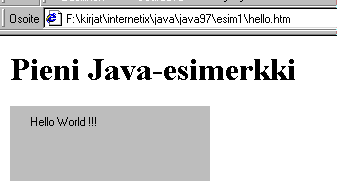
| HUOMAA!!! Paras tapa välttyä jatkossa erilaisilta sekoiluilta tiedostojen kanssa on tallentaa jokainen projekti (HTML-tiedostot ja appletit) omaan hakemistoonsa. |
Harjoituksia:
| 1. | Hae itsellesi Internetistä (www.javasoft.com) JDK 1.1 -kehitysympäristö ja asenna se toimintakuntoon edellisten ohjeiden perusteella. Tee myöskin edellisen esimerkin appletti itse ja kokeile kääntää se asentamallasi kääntäjällä. |
| 2. | Muuntele edellistä esimerkkiohjelmaa siten, että ohjelma tulostaa useampia erilaisia tekstejä eri kohtiin appletin piirtopintaa. Samalla saat myös harjoitusta applettien kääntämisestä. |